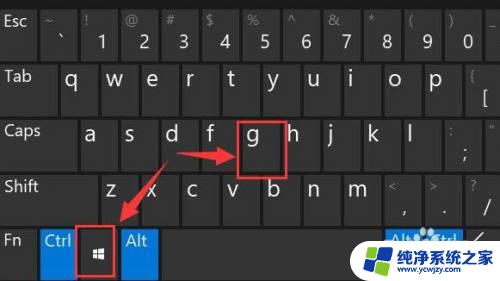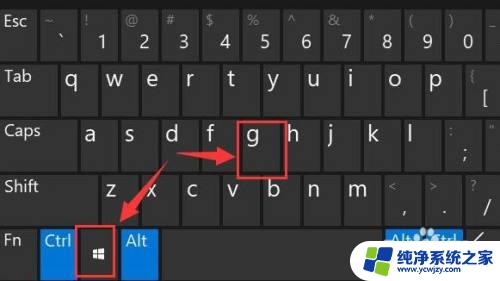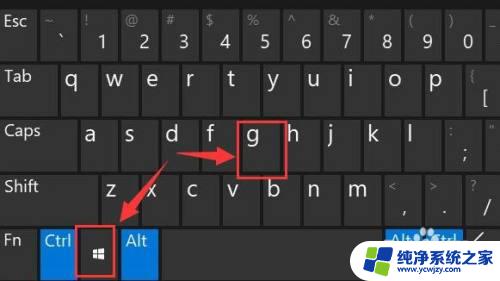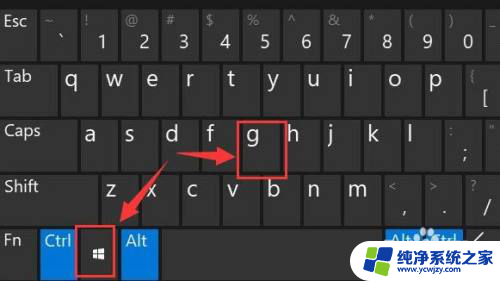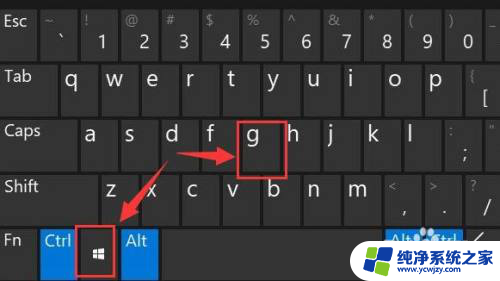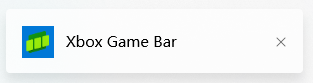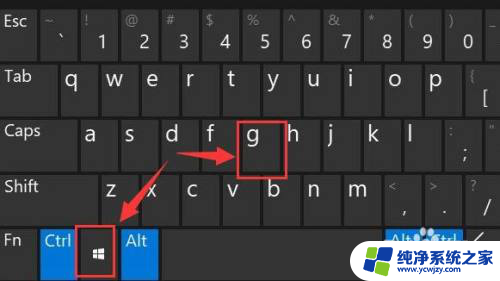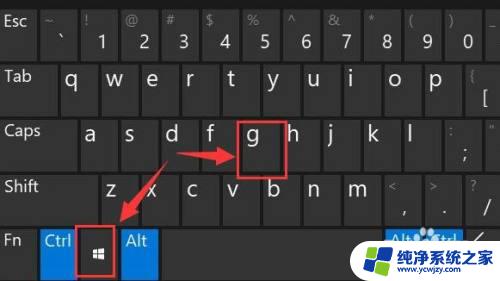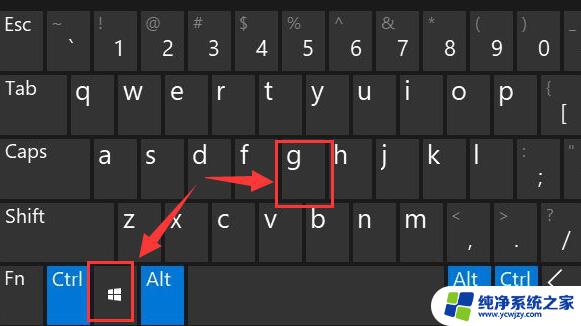win11录屏怎么用 Win11自带录屏怎么设置
更新时间:2024-03-16 18:05:26作者:xiaoliu
Win11作为微软最新的操作系统,带来了许多令人激动的新功能,其中之一就是自带的录屏功能,无需安装任何第三方软件,Win11自带的录屏功能让用户能够轻松地录制屏幕上的活动,无论是制作教程视频还是记录游戏操作,都变得更加方便了。Win11的录屏功能该如何设置和使用呢?接下来我们将一一为您介绍。无论是新手还是老手,都能轻松上手,享受到Win11带来的便利。
步骤如下:
1.按下快捷键
按下快捷键【win+g】,可以打开win11自带的录屏工具。
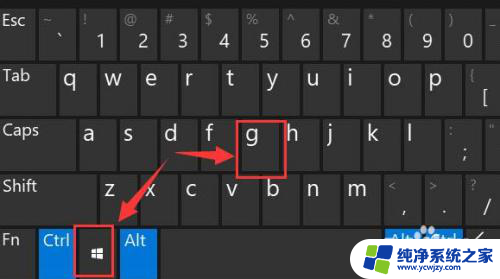
2.点击捕获按钮
打开后,点击上方的捕获按钮,如图所示。
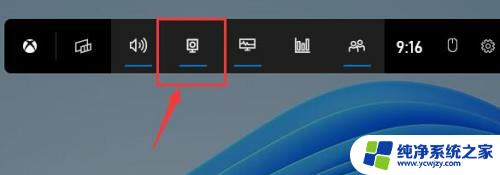
3.点击开始按钮
在左上角弹出捕获窗口,点击开始按钮,即可开始录屏。
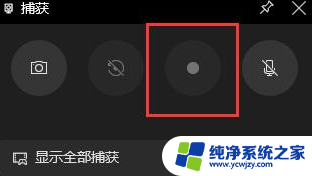
以上是关于如何使用win11录屏的全部内容,如果您遇到相同的问题,可以参考本文中介绍的步骤进行修复,希望对大家有所帮助。